雷电模拟器 win10 蓝屏怎么办 win10打开雷电安卓模拟器蓝屏如何解决
雷电安卓模拟器是一款极速免费的电脑软件,可以在电脑pc端玩手机游戏和应用的工具,不过最近有win10 64位专业版系统用户在打开雷电模拟器的时候出现了蓝屏的情况,该怎么办呢,解决方法有很多种,一起来看看win10打开雷电安卓模拟器蓝屏的解决步骤。
具体步骤如下:
方法一:关闭系统Hyper-V 功能
Windows10系统有自带虚拟机,如果开启了就会和自己使用的模拟器程序有冲突.便会出现蓝屏现象。
打开“控制面板“,点击"程序和功能"选项。
点击"程序和功能"选项,找到"Hyper-V"选项,取消勾选。
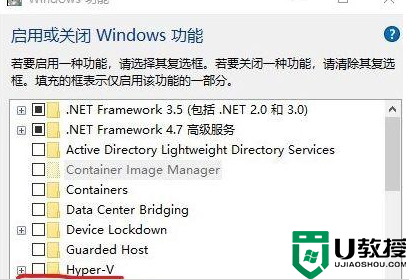
方法2:
没有开启“Hyper-V”功能,还是出现蓝屏。和上方法一样,先开启"Hyper-V"功能;再关闭"Hyper-V"功能。
方法3:
当上两种方法尝试后还是蓝屏时,保持关闭"Hyper-V"功能。此时需要关闭VT功能。
这时,需要重启进入“BIOS”设置,进入BIOS方式自行查找,不同电脑可能不同,这里我的电脑是长按“F2”键进入。
进入"BIOS"设置后,找到"Virtualization Support"选项。
找到"Virtualization Support"选项后,将该选项关闭,不同主板的方式不同。
关闭“Virtualizaton Support”选项后,保存退出即可。
电脑开启后使用模拟器就不会蓝屏了。如果需要VT功能,再次进入BIOS设置开启即可。
关于win10打开雷电安卓模拟器蓝屏的详细解决方法就给大家讲述到这边了,遇到相同情况的用户们可以学习上面的方法来进行解决吧。
雷电模拟器 win10 蓝屏怎么办 win10打开雷电安卓模拟器蓝屏如何解决相关教程
- win10雷电模拟器怎么开启vt win10模拟器如何开启vt
- win10 安卓模拟器如何使用 win10模拟器的使用教程
- Win10电脑蓝屏进不去安全模式怎么办 Win10电脑蓝屏进不去安全模式的解决方法
- Win11安卓子系统导致安卓模拟器无法启动怎么办 系统之家
- 街机模拟器win10玩不了怎么办 街机模拟器win10玩不了游戏如何解决
- win10手机安卓模拟器运行卡顿解决方法
- 电脑w10系统模拟器开启tv怎么设置 电脑w10系统模拟器如何开启tv功能
- win10欧洲卡车模拟2打不开怎么办 win10玩不了欧洲卡车模拟2解决教程
- win10运行mumu模拟器死机电脑一直重启怎么办
- win10 0xc000007b蓝屏怎么办 win10电脑蓝屏怎么解决0xc0000007b
- Win11如何替换dll文件 Win11替换dll文件的方法 系统之家
- Win10系统播放器无法正常运行怎么办 系统之家
- 李斌 蔚来手机进展顺利 一年内要换手机的用户可以等等 系统之家
- 数据显示特斯拉Cybertruck电动皮卡已预订超过160万辆 系统之家
- 小米智能生态新品预热 包括小米首款高性能桌面生产力产品 系统之家
- 微软建议索尼让第一方游戏首发加入 PS Plus 订阅库 从而与 XGP 竞争 系统之家
热门推荐
win10系统教程推荐
- 1 window10投屏步骤 windows10电脑如何投屏
- 2 Win10声音调节不了为什么 Win10无法调节声音的解决方案
- 3 怎样取消win10电脑开机密码 win10取消开机密码的方法步骤
- 4 win10关闭通知弹窗设置方法 win10怎么关闭弹窗通知
- 5 重装win10系统usb失灵怎么办 win10系统重装后usb失灵修复方法
- 6 win10免驱无线网卡无法识别怎么办 win10无法识别无线网卡免驱版处理方法
- 7 修复win10系统蓝屏提示system service exception错误方法
- 8 win10未分配磁盘合并设置方法 win10怎么把两个未分配磁盘合并
- 9 如何提高cf的fps值win10 win10 cf的fps低怎么办
- 10 win10锁屏不显示时间怎么办 win10锁屏没有显示时间处理方法

